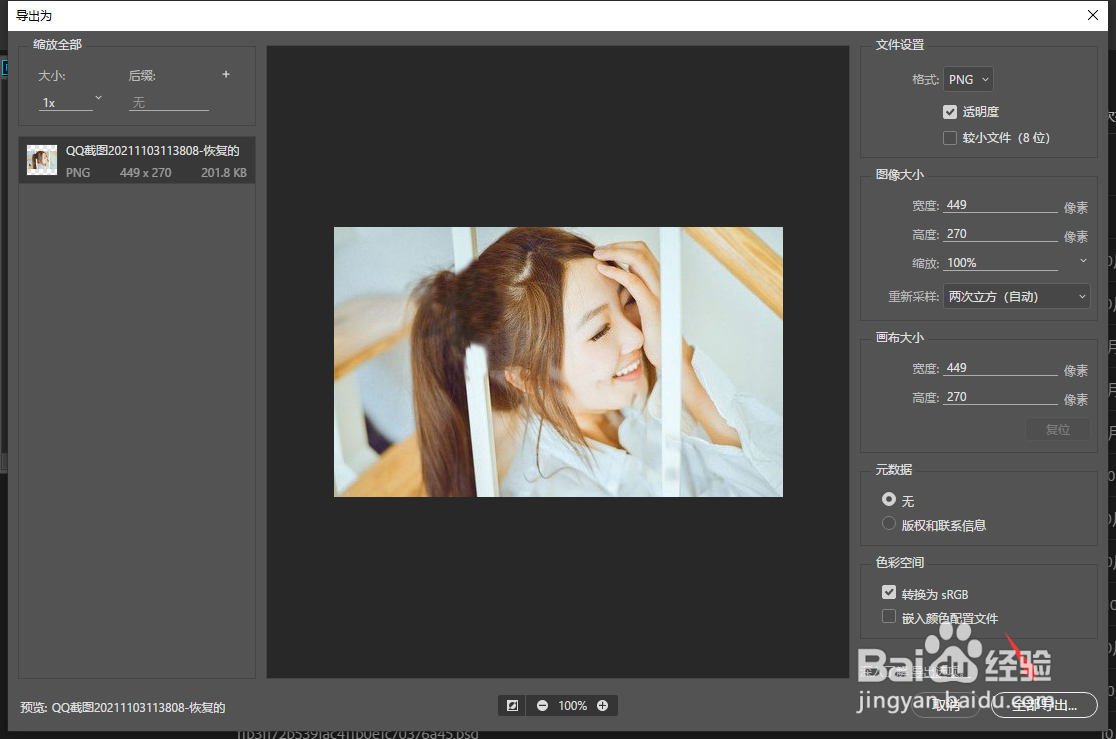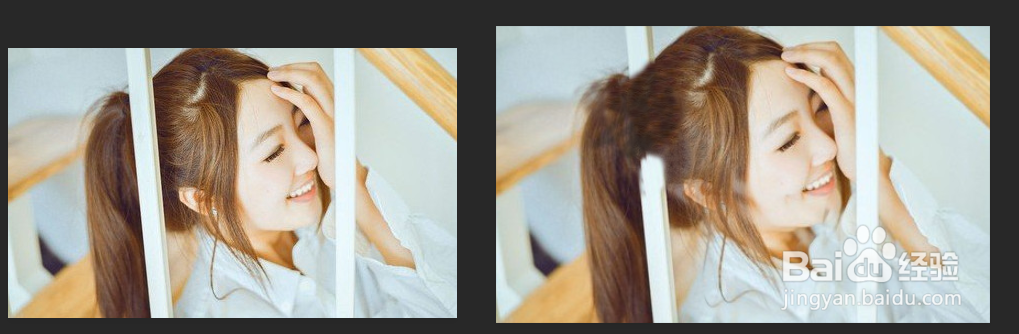1、如如图所示,我们打开仿制图章工具。
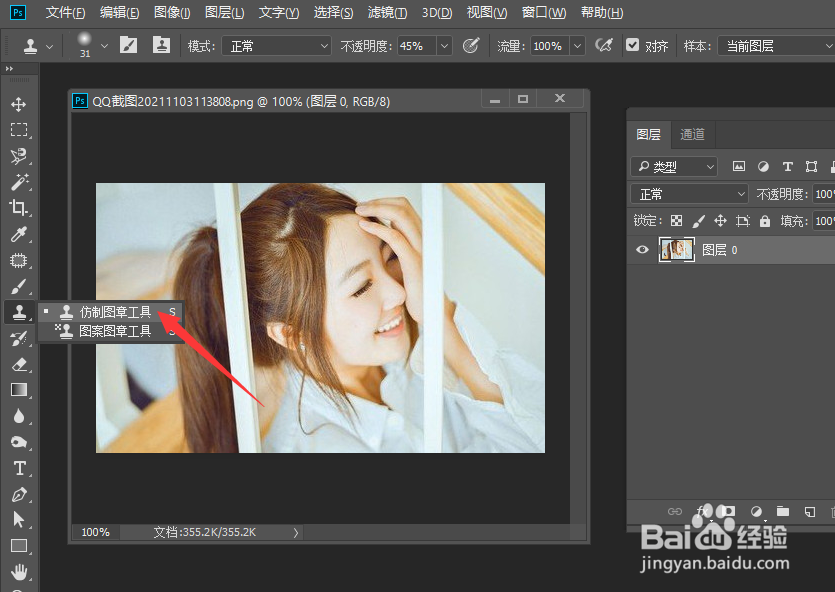
2、再去设置界面中对仿制图像的大小进行设置。
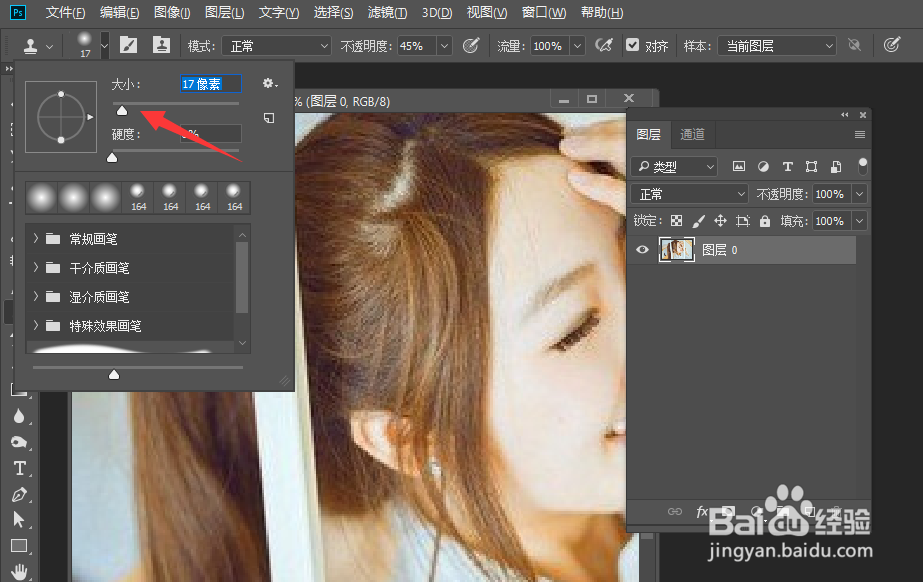
3、接下来我们可以选择头发部分的参照,然后呢,对被遮挡物体呢进行涂抹,使其与颜色融为一体。


4、当我利用仿制图章工具完成了对人物头发的修翱务校肢复操作之后,我们还需要进一步利用加深或减淡工具对头发的高光和黑暗部分进行修复。
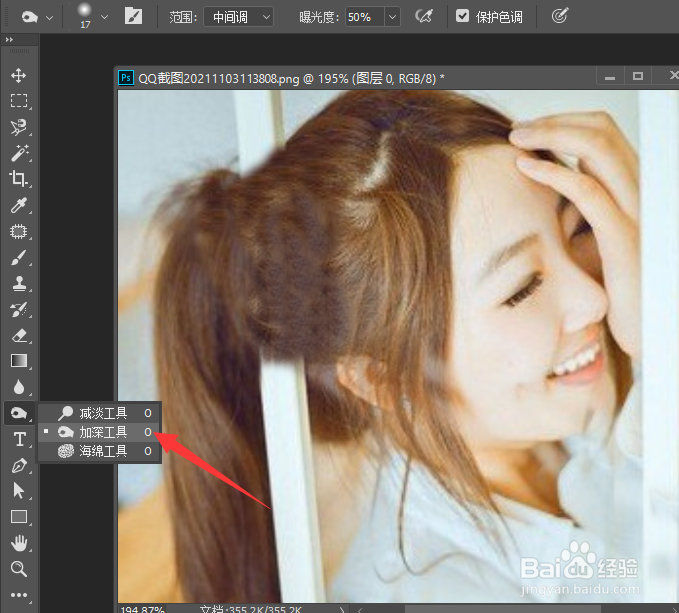
5、如图所示,此时我们就实现了对人物头发高光和暗部之间的修复操作。

6、最后我们就可以将图片导出保存了。
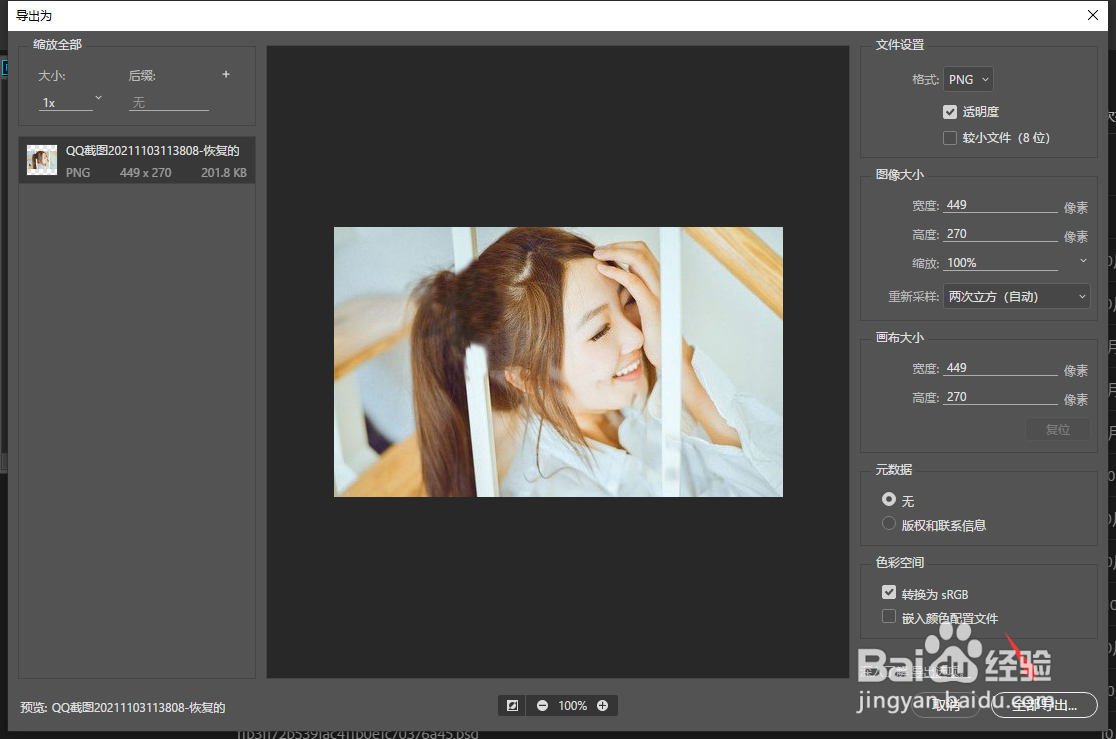
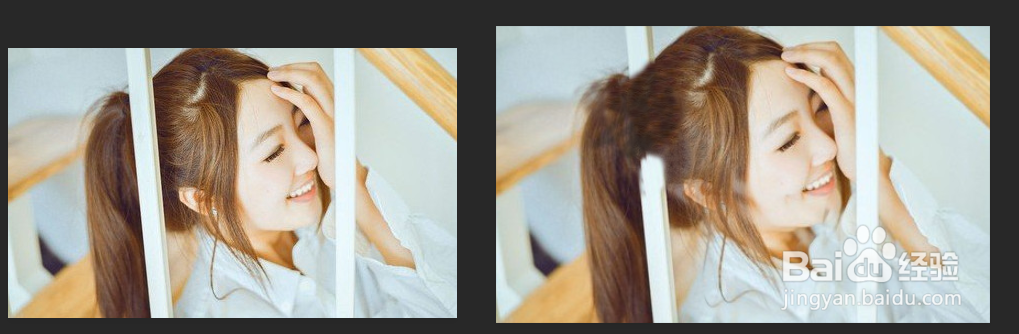
时间:2024-11-14 16:25:56
1、如如图所示,我们打开仿制图章工具。
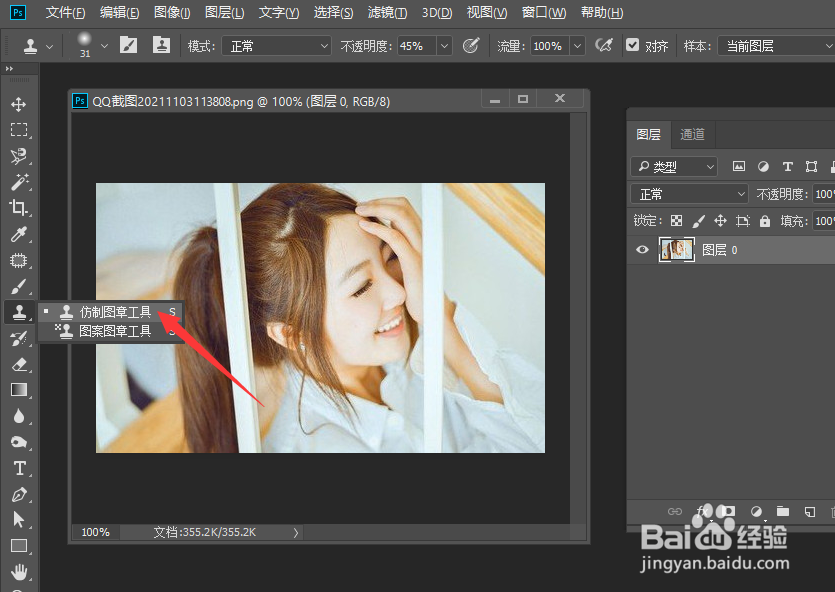
2、再去设置界面中对仿制图像的大小进行设置。
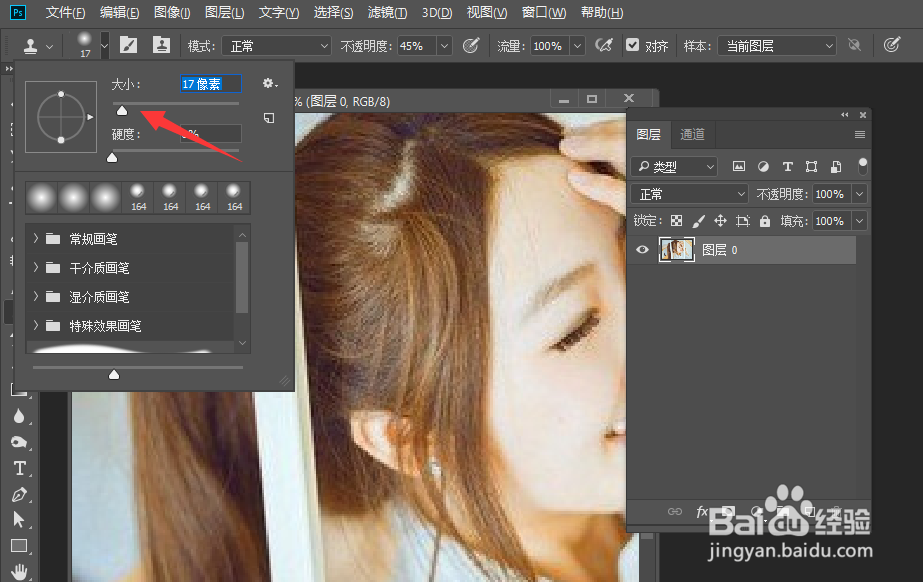
3、接下来我们可以选择头发部分的参照,然后呢,对被遮挡物体呢进行涂抹,使其与颜色融为一体。


4、当我利用仿制图章工具完成了对人物头发的修翱务校肢复操作之后,我们还需要进一步利用加深或减淡工具对头发的高光和黑暗部分进行修复。
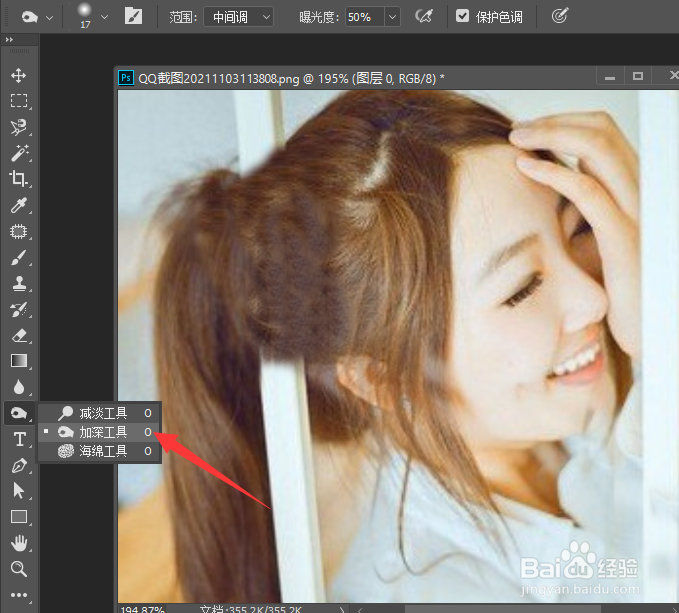
5、如图所示,此时我们就实现了对人物头发高光和暗部之间的修复操作。

6、最后我们就可以将图片导出保存了。